چطور عمر باتری لپ تاپ را افزایش دهیم؟ کمی از پریز برق فاصله بگیرید!
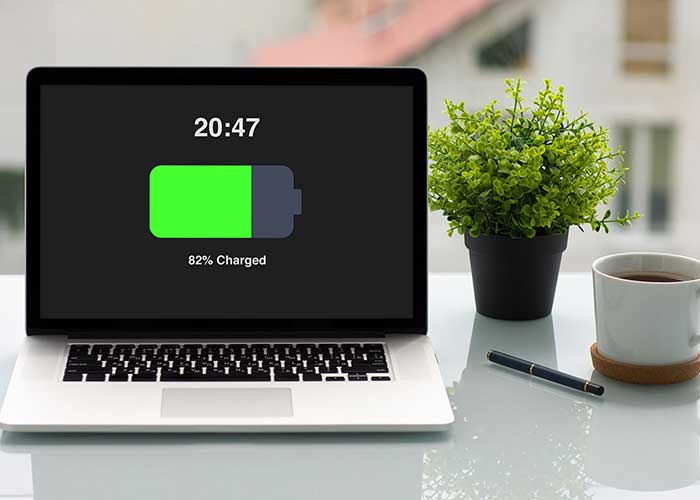
تیم ایتی مایتی – چطور عمر باتری لپ تاپ را افزایش دهیم؟ کمی از پریز برق فاصله بگیرید!
برای طول عمر بیشتر دو توصیه کوتاه برای شما داریم: برنامههای بدون استفاده را ببندید و لپ تاپ خود را روی بالش نگذارید.
اما ماجرا همین جا تمام نمیشود. برای آشنایی با هفت روش افزایش طول عمر باتری با روکیدا همراه شوید.
این موارد برای مک و ویندوز 10 نوشته شده است.
همیشه در نزدیکی پریز برق نشستن آزار دهنده است. مخصوصا امروز که در خانه مشغول کار یا تحصیل هستیم. ممکن است در محل مناسب پریز خالی پیدا نکنید.
به هر دلیل فراری بودن شما از پریز برق قابل درک است. خوشبختانه لپ تاپهای مدرن بسیار کارآمدتر از پدران خود هستند. حتی لپ تاپهای ارزان برای 8 ساعت با باتری کار میکنند.
محصولات اپل یا دستگاههای گران ویندوز تا 14 ساعت شما را همراهی خواهند کرد.
متاسفانه تولید کنندگان لپ تاپها همیشه واقعیت را نمیگویند. برای رسیدن به عددی که آنها اعلام میکنند باید چند نکته را رعایت کنید: تنظیمات برق، تعداد برنامههای در جال اجرا و حتی دمای اتاق روی عمر باتری تاثیر دارد.

از نوار عملکرد باتری در ویندوز استفاده کنید
اولین مرحله برای بهبود عمر باتری، باز کردن نوار عملکرد باتری در ویندوز 10 است. هدف آن ساده کردن تنظیمات عملکرد لپ تاپ است.
خرید باتری لپ تاپ اصلی

حالتهای مختلف:
- حالت بهترین عملکرد (Best Performance): این حالت برای افرادی است که به قدرت زیاد نیاز دارند. ویندوز کاری به برنامههای فعال در پس زمینه ندارد. با دست و دلبازی کامل برق مصرف میشود.
- حالت عملکرد بهتر (Better Performance): به نسبت حالت اول، باتری عمر بیشتری دارد. برای بسیاری از رایانههای شخصی این حالت پیشنهاد میشود.
- حالت ذخیره باتری (Battery Saving): با ورود به این حالت، نور نمایشگر شما 30 درصد کاهش مییابد. ویندوز بهروزرسانی نمیشود. برنامه ایمیلهای شما هر لحظه بهروزرسانی نمیشود. برنامههای پس زمینه بسته میشوند.
تنظیمات باتری در سیستم عامل مک
در سیستم عامل مک تنظیمات عملکرد باتری مانند ویندوز 10 وجود ندارد. اما میتوانید از مسیر دیگری همان کار را انجام دهید.
برای ورود به این تنظیمات، روی نماد ذره بین در گوشه سمت راست، بالای صفحه کلیک کنید. عبارت صرفه جویی در انرژی (Energy Saver) را جست و جو کنید.
روی زبانه باتری (Battery) کلیک کنید. یک صفحه باز میشود. برای بیش ترین عمر باتری مراحل زیر را دنبال کنید:
- گزینه هر لحظهای که ممکن است، هارد دیسک را خاموش کن (Put hard disks to sleep when possible) را فعال کنید
- گزینه نور صفحه نمایش در زمان استفاده از باتری کم شود (Slightly dim the display while on battery power) را فعال کنید
- گزینه فعال شدن در زمان خواب (Enable Power Nap While) را خاموش کنید. در صورت روشن بودن این گزینه لپ تاپ برای بررسی بهروزرسانیها از خواب بیدار میشود. اگر آن را خاموش کنید. تا زمانی که آن را بیدار نکنید، خواب میماند
اگر گزینه کم کردن نور صفحه نمایش در زمان استفاده از باتری را در مک بوک پرو جدید فعال کنید. با جدا شدن شارژر نور صفحه 75 درصد کاهش مییابد.
اما همیشه از حالت ذخیره باتری استفاده نمیکنید. استفاده از این حالت برخی از ویژگیهای مفید را غیر فعال میکند. ممکن است بخواهید در کمتر از 20 درصد ظرفیت باتری این حالت فعال شود.
به همین ترتیب خاموش کردن قابلیت فعال شدن در خواب، شما را از اخبار و بهروزرسانیها دور نگه میدارد. برای اکثر کاربران استفاده از حالت ذخیره باتری کاربرد ندارد.
کار خود را راحت کنید: برنامهها را ببندید و حالت هواپیما را فعال کنید
اگر یک رمان مینویسید یا فیلم میبینید، علاقهای به مزاحمت ناتفیکیشنها ندارید. بیشتر کردن عمر باتری عادت بدی نیست. برای صرفه جویی بیشتر، از یک برنامه استفاده کنید و بقیه را ببندید.
این کار شبیه به خاموش کردن چراغ اتاقهای خالی است. میتوانید تنها مرورگر و ورد را باز کنید و بین آنها جا به جا شوید.
اگر یک متن را بدون استفاده از وب ویرایش میکنید. لپ تاپ را در حالت پرواز قرار دهید. همچنین میتوانید وایفای و بلوتوث را در مک خاموش کنید.
حالت پرواز به حفظ باتری شما کمک بسیاری میکند. نه تنها وایفای قطع میشود بلکه برنامههایی که از آنها استفاده میکنند نیز غیر فعال میشوند.
برنامههایی که انرژی زیادی مصرف میکنند را بشناسید
اگر لپ تاپ شما از یک گرافیک جدا و قدرتمند استفاده میکند. لازم نیست همیشه از تمام توان آن استفاده کنید. میتوانید تنها در بازیها و برنامههای سنگین آن را فعال کنید.
برای دیگر برنامهها و کارهای روزمره مانند وب گردی، گرافیک همراه با پردازنده کافی است. باتری بسیار کمتری هم مصرف خواهد شد.
اگر لپ تاپ شما از گرافیک انویدیا استفاده میکند. صفحه تنظیمات جیفورس را باز کنید. روی نماد جیفورس در گوشه سمت راست، پایین صفحه کلیک کنید.
برگه تنظیمات برنامهها (Program Settings) را باز کنید. در این قسمت برای هر برنامه گرافیک مناسب را انتخاب کنید.
تراشه قدرتمند انویدیا را تنها برای بازیها و برنامههایی مانند آدوبی فوتوشاپ انتخاب کنید و سایر موارد با گرافیک همراه با پردازنده فعالیت کنند.
برای انجام این کار در سیستم عامل مک، عبارت ذخیره انرژی (Energy Saving) را جست و جو کنید. گزینه تغییر خودکار گرافیک (Automatic Graphics switching) را فعال کنید.
شما امکان دسته بندی دقیق برنامهها را ندارید. به همین دلیل باید به قضاوت سیستم عامل مک اعتماد کنیم.
مراقب جریان هوا باشید
بیشتر لپ تاپهای جدید از باتریهای لیتیومی استفاده میکنند. این باتریها به تعمیر و نگهداری کمی نیاز دارند.
برای مثال: برای تنظیم کردن باتریهای قدیمی باید آن را کاملا خالی میکردید. همچنین ممکن بود که باتری به سیستم برق لپ تاپ آسیب برساند. امروز اینطور نیست.
خب، همیشه یک اما وجود دارد. این باتریهای جدید به گرما حساساند. گرما میتواند باتری را به طور کامل از بین ببرد. گرفتگی ورودی و خروجی هوا باعث این مشکل میشود.
دریچهها و فن لپ تاپ را به صورت دورهای تمییز کنید. برای این کار میتوانید از یک قوطی هوای فشرده استفاده کنید.
مسئله دیگر استفاده از لپ تاپ روی بالش یا پتو است. هر دو آنها جلوی تهویه هوا را میگیرند. بهترین جا برای قرار دادن لپ تاپ یک سطح محکم مانند میز است.
به سلامت باتری توجه کنید
حتی بهترین باتریها در گذر زمان پیر میشوند و ظرفیت شارژدهی خود را از دست میدهند.
برای مشاهده عمر باتری در مک بوکها کلید تنظیمات (Options) را نگه دارید. روی نماد باتری در نوار باز شده کلیک کنید. وضعیت باتری نمایش داده میشود.
اگر یکی از پیامهای تعویض باتری (Replace Now) یا باتری را سرویس کنید (Service Battery) را مشاهده کردید. یعنی ظرفیت باتری کاهش شدیدی داشته است.
برای اطلاعات بیشتر، اطلاعات سیستم (System Information) را باز کنید. به زبانه انرژی (Power) بروید. در این صفحه اطلاعاتی مانند تعداد دفعات شارژ شدن دستگاه وجود دارد.
همچنین میزان استاندارد وجود دارد، آن را با تعداد دفعات شارژ لپ تاپ خود مقایسه کنید. عمر باقی مانده باتری مشخص میشود.
تنظیمات مدیریت باتری را مرور کنید
برخی از لپ تاپهای جدید به طور خودکار تاریخچه دما و الگوهای شارژ باتری را کنترل میکنند. از طریق نرم افزار سازنده لپ تاپ میتوانید از این اطلاعات استفاده کنید.
اما این اطلاعات چه کاربردی دارند؟ همیشه از باتری استفاده نمیکنیم. اگر شارژ دستگاه را زیر 100 درصد نگه داریم. دورههای شارژ کاهش پیدا میکند.
کاهش دورههای شارژ به معنی افزایش عمر باتری است.
استفاده از این روش ایده خوبی است. اگر همیشه به باتری پُر نیاز دارید و میخواهید که این برنامه را غیر فعال کنید. اولویتهای سیستم (System Preference) را از لیست اپل انتخاب کنید.
روی گزینه صرفه جویی در انرژی (Energy Saver) کلیک کنید. گزینه سلامت باتری (Battery Health) را باز کنید. گزینه مدیریت سلامت باتری (Battery health management) فعال است، آن را غیر فعال کنید.
در نهایت روی تایید (OK) کلیک کنید.
البته مسیر غیر فعال کردن این ویژگی در هر لپ تاپ متفاوت است.
از باتری پشتیبان کمک بگیرید
در نهایت آسان ترین راه برای روشن نگه داشتن لپ تاپ استفاده از باتری خارجی یا پاوربانک است. آنها مانند شارژر به لپ تاپ شما متصل میشوند.
قیمت پاوربانک لپ تاپ در حدود 100 تا 200 دلار است. اما ویژگیهای زیادی دارند. میتوانید برای شارژ کردن مدلهای مختلف لپ تاپ، تلفنهای همراه و تبلت از آنها استفاده کنید.
امیدواریم این مقاله برای استفاده حداکثری از باتری مفید بوده باشد. منتظر نظرات شما هستیم.
چطور عمر باتری لپ تاپ را افزایش دهیم؟ کمی از پریز برق فاصله بگیرید!
نظر یادتون نره